CAD で注釈フォントを大きくする方法: まず CAD 図面を開き、メニュー バーで [注釈 -> 注釈スタイル] をクリックし、次に [ISO-25] を選択して [修正] をクリックします。ポップアップダイアログボックスで「フォント」を選択し、最後にフォントの高さを変更します。

推奨: 「 プログラミング ビデオ 」
1. CAD 図面を開き、メニューの注釈をクリックします。バー ->注釈スタイル、注釈スタイルマネージャーを開きます。または、ショートカット D を押して寸法スタイル マネージャーを開きます。
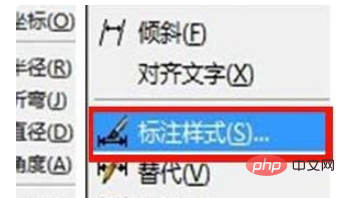
2. CAD には ISO-25 と STANDARD の 2 つのデフォルト アノテーションがあり、前者は国家標準であり、後者は組み込みです。ここでは ISO-25 を選択し、[変更] をクリックします
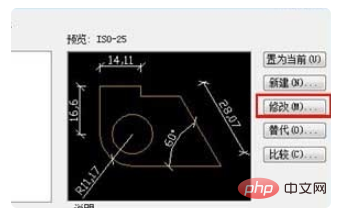
3. ポップアップ ダイアログ ボックスでフォントを選択し、表示されている位置のフォントの高さを変更します。 CAD の注釈。
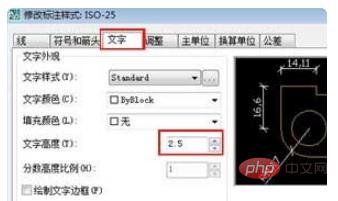
#4. ここでは、フォントの高さを 2.5 から 5 に変更して、変更前後の図面注釈の効果を確認します。
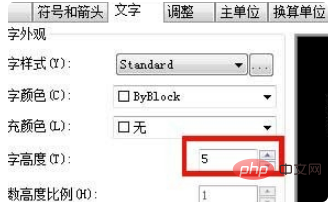
以上がCADでラベルのフォントを拡大する方法の詳細内容です。詳細については、PHP 中国語 Web サイトの他の関連記事を参照してください。